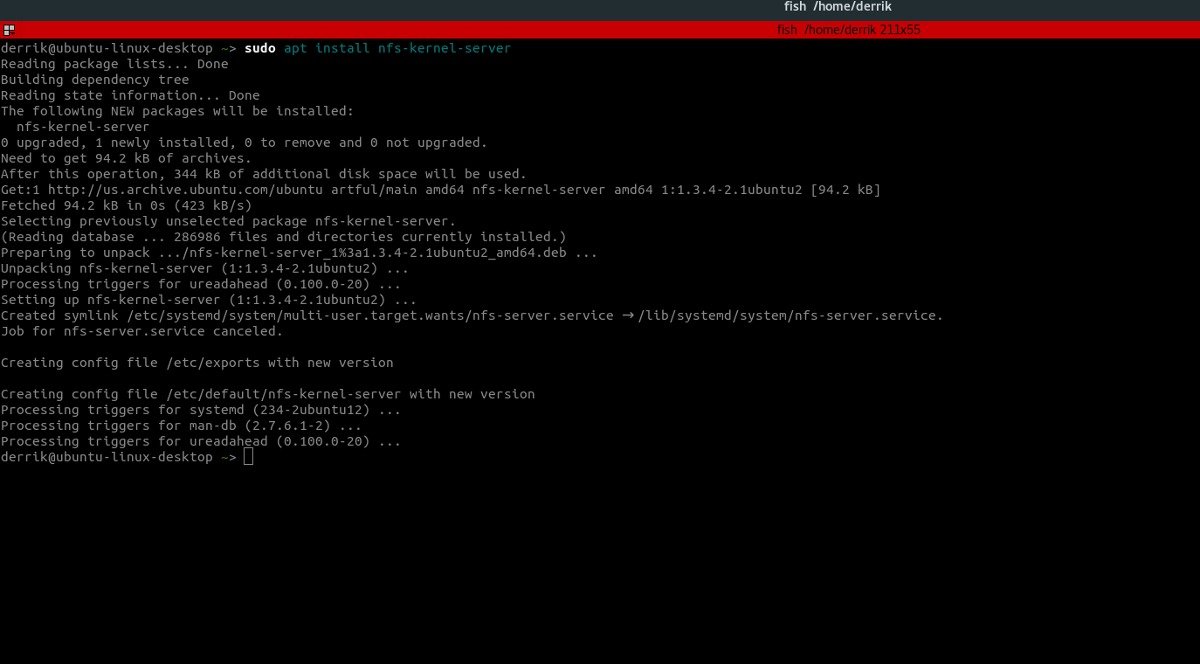Dacă sunteți un utilizator Linux cu calificare moderată sau un începător cu un server, principalul mod de a accesa fișierele este cu Samba. Mulți fac acest lucru din cauza cât de dificil pare a fi NFS. Sunt atât de mulți pași și lucruri mici pe care trebuie să le înțelegi corect în comparație cu ceva de genul Samba sau chiar FTP. Faptul că mulți utilizatori Linux trec peste NFS este o adevărată rușine, deoarece are o mulțime de funcții și utilizări excelente. De aceea am decis să eliminăm dificultatea de a configura un server NFS. Vom detalia modul în care puteți găzdui partajări NFS pe Linux și vom explica în detaliu cum puteți pune în funcțiune un server
Cuprins
Instalare
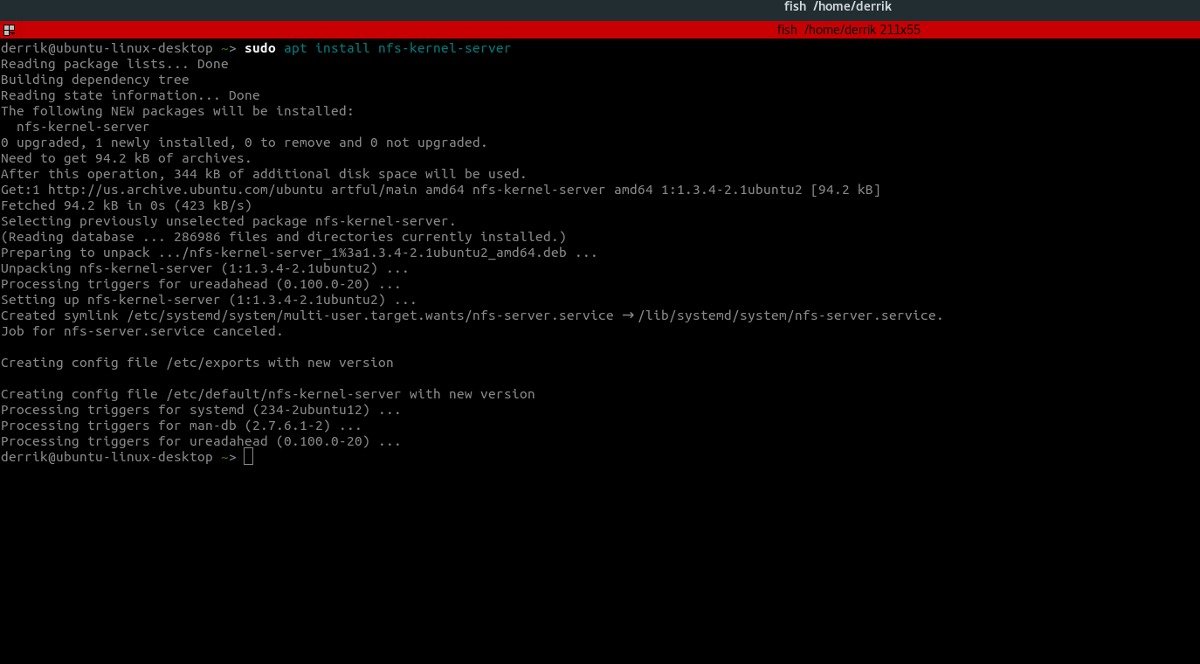
În general, fiecare distribuție Linux are aceleași instrumente NFS, cu câteva diferențe ici și colo. Pentru ca totul să funcționeze, deschideți un terminal și instalați următoarele pachete pe sistemul dvs. Aceste pachete vor instala tehnologia implicită necesară pentru a rula serverul, vor genera fișierele de configurare implicite și, uneori, vor configura și alte lucruri.
Ubuntu
sudo apt install nfs-kernel-server
Fedora
sudo dnf install nfs-utils system-config-nfs
Arch Linux
sudo pacman -S nfs-utils
Debian
sudo apt-get install nfs-kernel-server
OpenSUSE
sudo zypper install nfs-kernel-server
Alte Linux-uri
Sistemul de fișiere, clientul și serverul NFS nu este o tehnologie nouă. Ca rezultat, veți putea cu ușurință să faceți acest lucru să funcționeze pe aproape orice distribuție Linux de acolo. Dacă sistemul dvs. de operare nu a fost acoperit, luați în considerare căutarea „nfs utils” în managerul de pachete sau consultați Wiki-ul sistemului dumneavoastră de operare.
Servicii Systemd
Configurarea unui server NFS poate fi diferită, în funcție de distribuția Linux pe care o utilizați. De exemplu, dacă instalați pachetul Ubuntu sau Debian NFS, serviciile systemd sunt configurate și configurate automat pentru dvs. Cu toate acestea, pe ceva precum Arch Linux, SUSE sau Fedora etc., va trebui să o faceți manual. Iată cum să activați aceste servicii.
Dacă rulați Arch Linux, Open SUSE sau Fedora (sau orice distribuție Linux care nu configurează automat serviciile systemd pentru NFS), deschideți un terminal și introduceți aceste comenzi.
sudo systemctl enable rpcbind
sudo systemctl enable nfs-server sudo service rpcbind start sudo service nfs-server start
Configurare
Prin instalarea pachetelor NFS, serverul este „configurat”, dar asta nu înseamnă că utilizatorii îl pot accesa încă. Pentru aceasta, utilizatorii trebuie să configureze exporturile, locațiile fișierelor etc. Pentru a începe, obțineți un shell rădăcină în terminal. Faceți asta cu: sudo -s
Fișierul de export poate gestiona orice tip de director. De fapt, utilizatorii pot scrie cu ușurință o locație directă într-un folder pe care doresc să îl partajeze chiar în sistemul de fișiere. Problema cu aceasta este că este un risc uriaș de securitate. Este mult mai sigur să luați conținutul unui director și să îl legați la altul. Acest lucru asigură că permisiunile pentru folderele și directoarele din folderul /srv/ nu trebuie modificate pentru a se asigura totul.
De exemplu, pentru a configura o partajare NFS a folderului Imagini al unui utilizator, procedați în felul următor:
mkdir -p /srv/nfs/pictures /home/username/Pictures/ mount --bind /home/username/Pictures/ /srv/nfs/pictures/
Folosiți exemplul de mai sus pentru a realiza câte suporturi de legătură doriți. Rețineți că nu este necesar să montați directoare din folderele de acasă. Folosește în schimb acel exemplu și fii creativ.
Cu toate acestea rezolvate, rulați aceste comenzi pentru a face suporturile să se lipească:
echo '#NFS Pictures Bind Mount' >> /etc/fstab
echo '/home/username/Pictures/ /srv/nfs/pictures/ none bind 0 0' >> /etc/fstab
Notă: va trebui să modificați comenzile de eco pentru a se potrivi propriilor monturi.
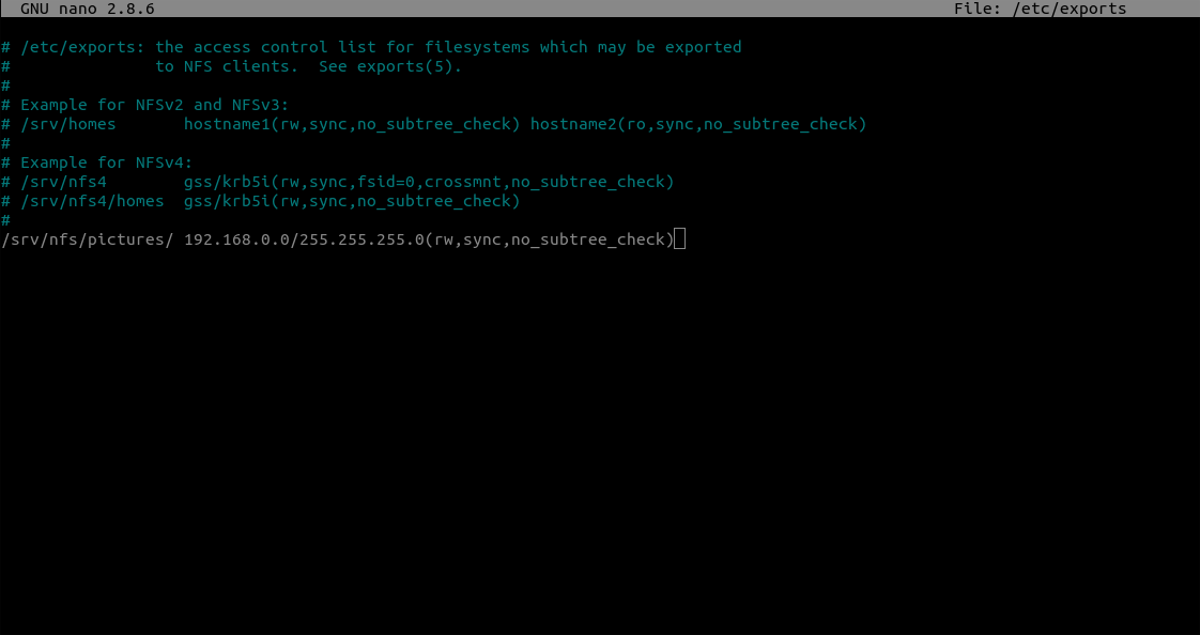
Cu monturile configurate, este timpul să configurați fișierul de configurare a exporturilor. Fișierul de export este foarte important, deoarece aici va trebui să specificați fiecare partajare de fișiere pe care să o utilizeze NFS.
nano /etc/exports
În interiorul fișierului de export, mergeți până la capăt și scrieți următoarele:
/srv/nfs/pictures/ 192.168.0.0/255.255.255.0(rw,sync,no_subtree_check)
Simțiți-vă liber să scrieți câte rânduri doriți. Rețineți că fiecare partajare are nevoie de propria sa montare, intrare fstab și intrare /etc/exports.
Notă: salvați fișierul de export cu CTRL + O
Actualizarea modificărilor
Serverul NFS este în funcțiune, fișierele sunt la locul potrivit și totul este gata de utilizare. Singurul lucru rămas este să actualizați modificările aduse fișierului de export. Acesta este un pas important, deoarece serverul NFS nu va actualiza modificările făcute în timp ce rulează. Faceți modificări cu: exportfs -rav
Dacă este necesar, reporniți procesul de server din systemd însuși folosind comanda systemctl restart.
sudo systemctl restart nfs-server.
Concluzie
Sistemul de fișiere în rețea este un instrument util. Cu acesta, utilizatorii pot lua cu ușurință fișiere și directoare de la distanță și pot lucra cu ele local, la fel ca un hard disk fizic. Acest lucru este grozav, deoarece instrumentele concurente ale sistemului de fișiere din rețea nu oferă utilizatorilor aceeași ubicuitate și libertate.
În ciuda utilității sale, majoritatea oamenilor preferă să folosească Samba. Acest lucru este de înțeles, deoarece în comparație cu Samba, NFS poate fi puțin enervant și plictisitor de configurat. Cu toate acestea, dacă te confrunți cu procesul dificil de configurare, merită mult mai mult.